Haz que tus personajes estén pop con color y luz

Me gusta mucho trabajar en color, ya sea en Photoshop CC O pintar tradicionalmente con acuarelas. El color vibrante a menudo hará una ilustración más decorativa, pero también hay peligro de que se convierta en plano. Sin embargo, puede contrarrestar esto agregando un sentido de volumen en los lugares correctos en toda la composición.
En este tutorial, compartiré el Técnicas de arte Yo uso para crear un retrato luminoso y luminoso en Photoshop. Mire el video a continuación para ver mi screencast para este tutorial, o desplácese hacia abajo para leer la guía paso a paso. Para obtener más consejos de retratos, eche un vistazo a nuestro artículo sobre Cómo dibujar personas .
Para la inspiración a menudo estudio artistas clásicos. Puedes aprender mucho de ellos, como cómo guiar el ojo del espectador con la ayuda de la luz, las sombras y el color. Me gusta particularmente al arte de Klimt, Mucha y Van Gogh.
Klimt pudo capturar un fuerte sentido de carácter y naturaleza con golpes y colores. Adoro el arte de la línea de Mucha. Repligió perfectamente la belleza femenina, y tenía un ojo para los detalles decorativos, la composición brillante y los hermosos colores. Y Van Gogh era solo un genio.
01. Encuentra algo de inspiración.
Lo primero que hago antes de comenzar una ilustración es navegar por mi carpeta de inspiración. Dentro hay un montón de subcarpetas, que contienen imágenes de iluminación, caras, figuras humanas, ropa, ilustraciones de mis artistas, animales, orugas, flores y mucho más.
Miré rápidamente a través de algunas carpetas, teniendo en cuenta mi tema o un resumen de trabajo. Me doy cuenta de lo que hace que una imagen en particular se vea bien, qué emoción saca en mí, o lo que es realmente hermoso en ello. Mi propia idea viene de estudiar estas imágenes. Cuando se trabaja con el color, la cosa más inspiradora es la naturaleza: flores, mariposas, orugas, especialmente especies tropicales.
02. Producir un boceto áspero

A continuación, necesito visualizar mi idea, así que producí una serie de pequeños bocetos, que se componen de líneas que fluyen. Esto actúa como un ejercicio de calentamiento y una forma de enfocarse en la tarea en la mano. Después de haber terminado de dibujar, reduce las opciones y continué refinándolas, hasta que la mejor esté lista para ser utilizada como base.
03. Comenzar a refinar el arte de la línea.
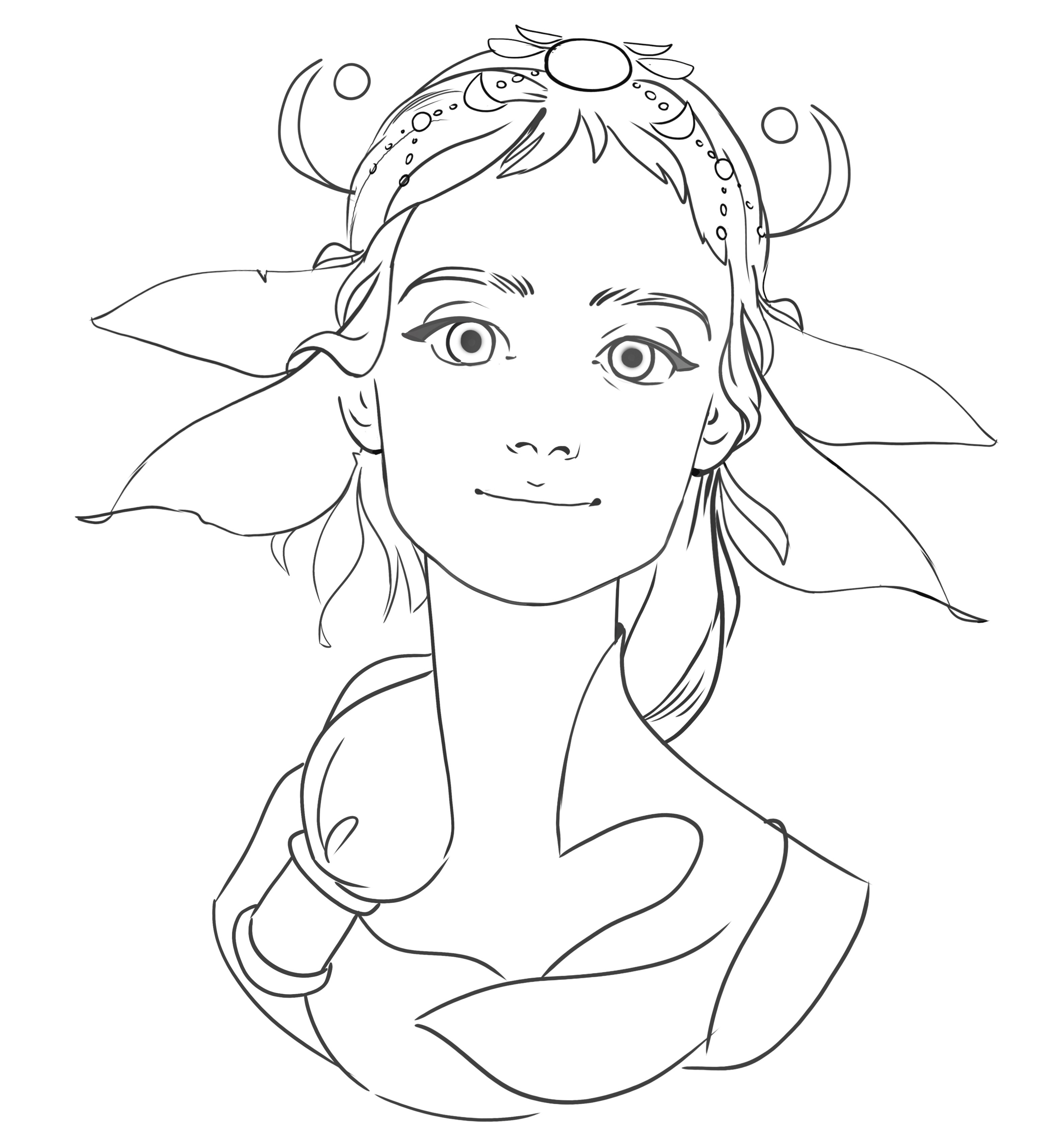
Creo una nueva capa, luego reduce la opacidad de la capa de boceto y seleccione un cepillo opaco. Luego, en una nueva capa, creo la línea de arte. Intento hacer esto lo más limpio posible, para que no haya líneas innecesarias, y cada golpe y puntos sirven a un propósito. Levanto las líneas suaves para este retrato de una mujer bastante joven, porque ayudan a crear el estado de ánimo correcto en la pieza.
04. Elige una paleta de colores

Como dije anteriormente, la naturaleza es una gran fuente de inspiración, especialmente para desarrollar combinaciones de colores. Mire lo negrita, los colores están en insectos y peces, por ejemplo. Así que siga la ventaja de la naturaleza: elija un color vibrante, seleccione un cepillo suave grande y comience a dibujar. Selecciono colores que conozco bien, y tengo en cuenta que cada color tiene su tono. Es mejor no apresurar esta etapa.
05. Colorea el arte de la línea.

Quiero conservar algo de mi línea de arte en mi imagen final. Hay una forma interesante de hacer esto: Bloqueo píxeles de capa transparente en la capa de arte de línea, seleccione el cepillo suave y pintar en mis colores. Los resultados varían, a veces son el mismo tono, a veces son más oscuros y, a veces, son más ligeros y brillantes. Cualquiera que sea el resultado, agregará interés a tu obra de arte.
06. Desarrollar los detalles faciales.

Mi parte favorita de la ilustración está pintando la cara. Debido a que elegí mantener el arte de la línea en el show en la pieza terminada, siento que esta ilustración se volverá más decorativa y gráfica. Intento agregar sombreado volumétrico solo en unos pocos lugares, y al mismo tiempo, trabajar en la configuración de una nariz, labios y ojos. La mayoría de las veces trabajo con un cepillo suave grande, pero uso un cepillo texturizado para los aspectos más destacados. ¡Siempre es emocionante pintar!
07. Colorea la cara

Refino los colores de la cara usando los principios de cálido. teoría del color . En esta imagen pinto con colores brillantes y vibrantes: las sombras son naranjas y la luz es más fría. A veces es difícil de hacer todo a la vez. Una solución es pintar primero la cara con un color de la piel neutro con técnicas de sombreado, en lugar de simplemente llenar la cara con un solo tono, luego cree una nueva capa, configúrela a la luz dura o la luz suave, y agregue naranja en el Sombras y una luz púrpura a las zonas más brillantes.
08. Hacer uso de modos de mezcla.
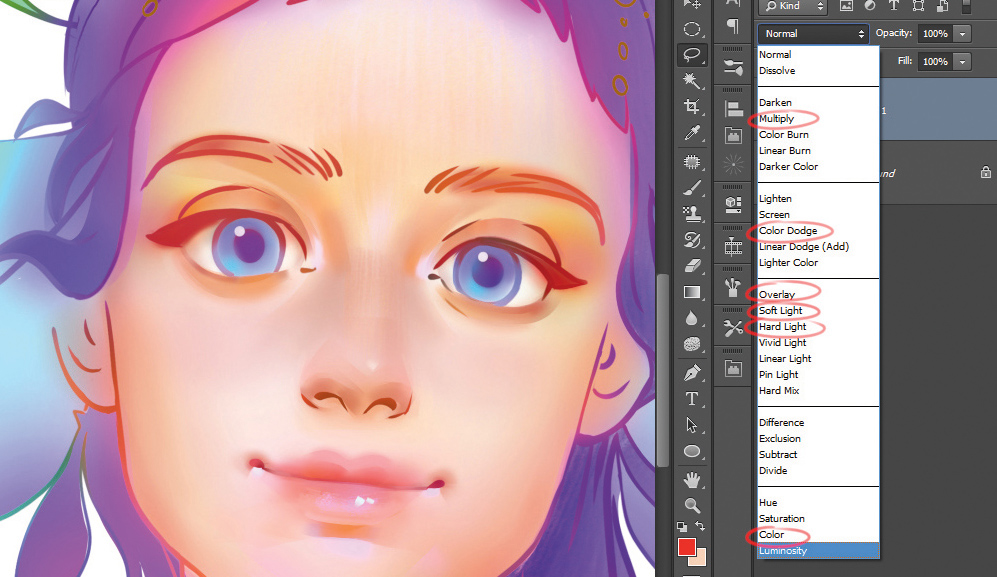
A menudo uso una gama de modos de mezcla: luz suave, luz dura, superposición, multiplicar y color. Todos ellos (excepto Multiply) me ayudan a crear colores brillantes y saturados. Intente crear una nueva capa y configurar el modo de mezcla a la luz suave. Luego, elija un cepillo suave grande, elija un color claro y experimente aquí y allí en su lienzo.
09. No olvides las sombras

Siempre me gusta experimentar con color. Es más fácil hacer esto en áreas ligeras en el lienzo, pero no olvide las sombras, intente pintar con colores brillantes y saturados. No hay necesidad de hacer esto con todas sus sombras; Puede estar en una pequeña parte de su ilustración. Aquí, he seleccionado un rojo brillante. Esto agregará variedad a mi paleta de colores en general, y asegura que mis sombras no se verán aburridas y aburridas.
10. Añadir el pelo y las alas.
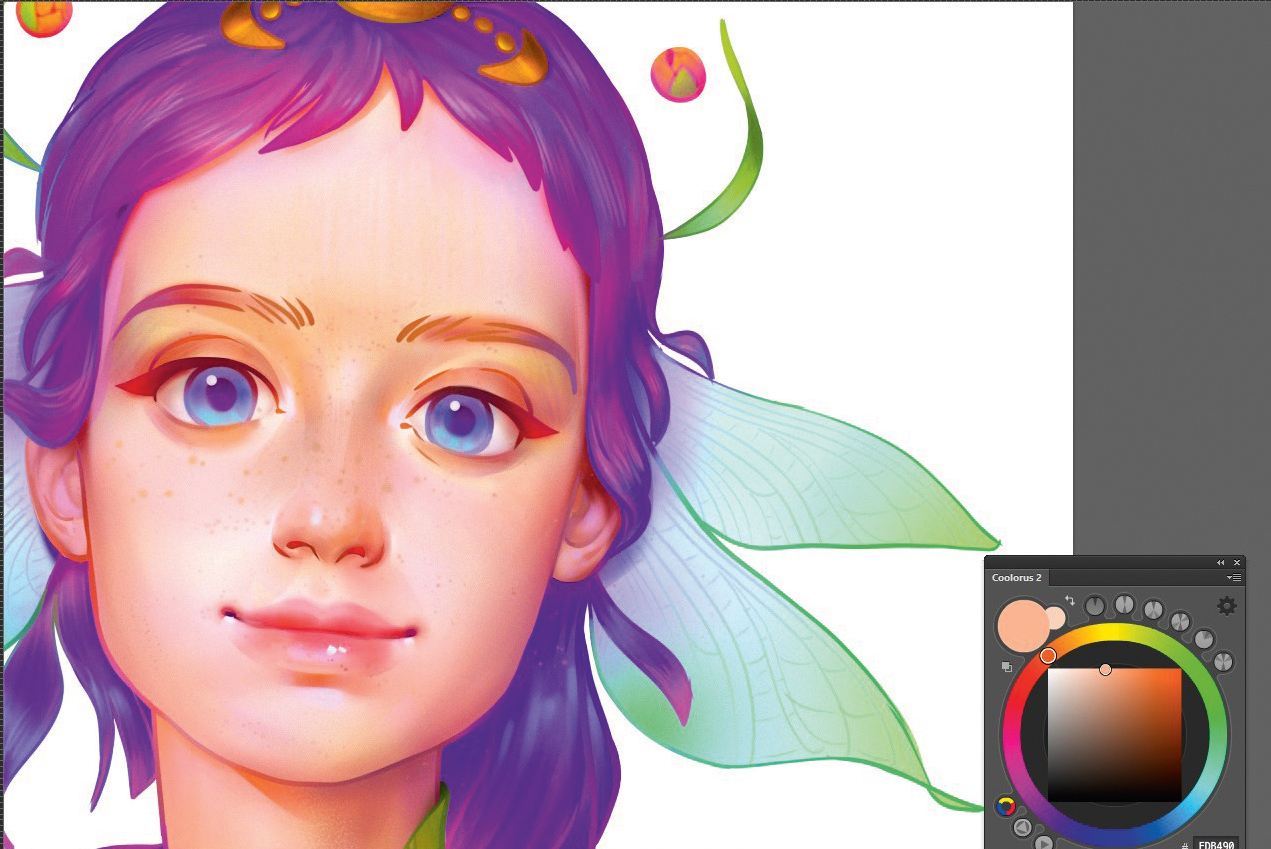
Salgo de la cara como es y llévate la atención sobre el cabello. Lo pinto en púrpura con reflejos azules, luego deciden agregar rosa a la sombra. Me gusta este efecto porque me permite deshacerme de la fuerte sombra oscura en la parte inferior, lo que de lo contrario podría resultar distraer para el espectador.
11. Tómese el tiempo para configurar un espacio de trabajo eficiente
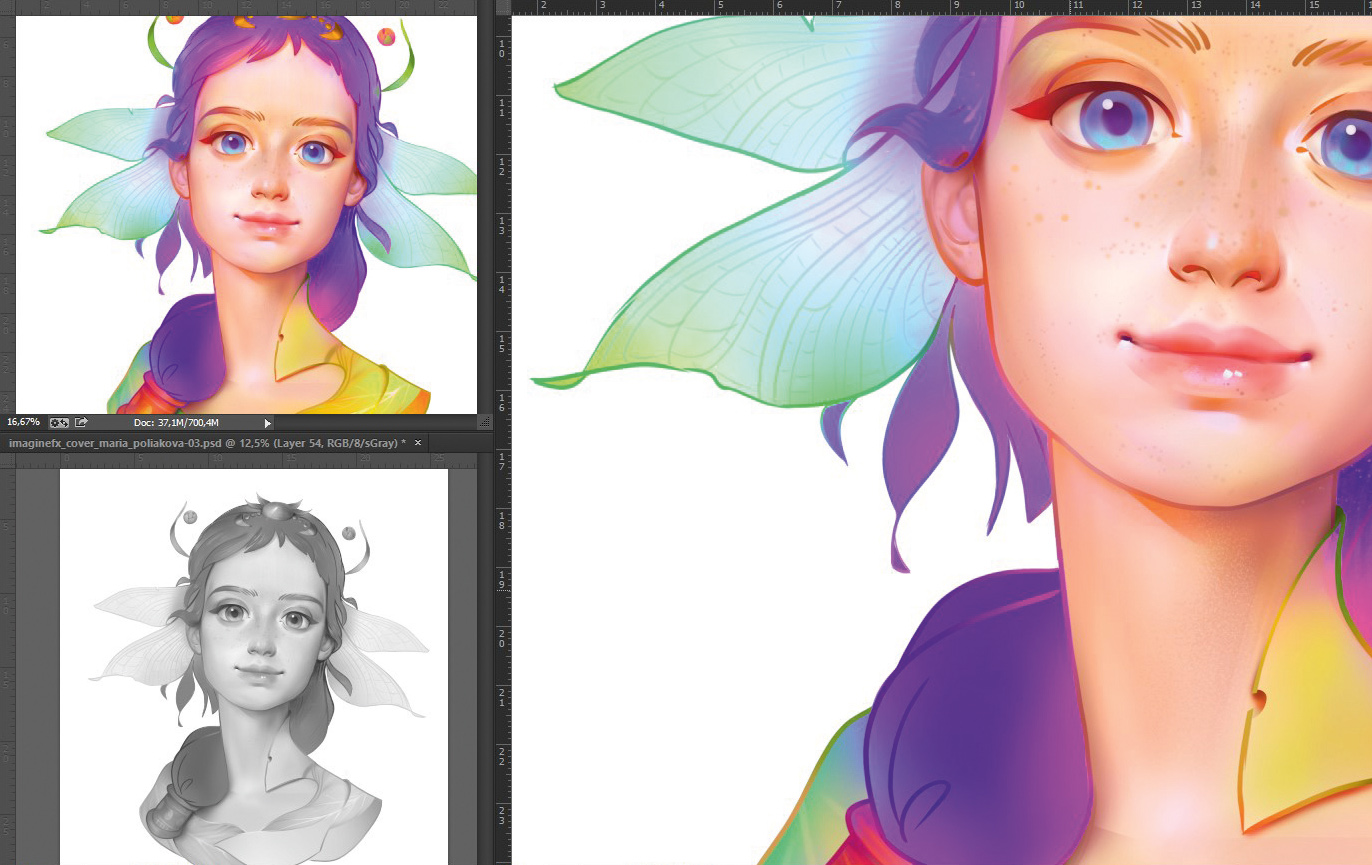
Mantengo tres ventanas abiertas durante mi proceso de pintura. Pinté en la ventana principal, pero también tengo una versión más pequeña de mi WIP para que pueda ver cómo la imagen está desarrollando y detectar cualquier error, y una versión en blanco y negro que me permite verificar mis valores.
Para configurar su espacio de trabajo, vaya a 'Window & GT; Organizar & gt; Nueva ventana para ... (nombre de su archivo) ', una vez para la versión pequeña y la segunda vez para blanco y negro. Para configurar la ventana en blanco y negro, vaya a 'View & GT; Configuración de prueba y GT; Custom & GT; Dispositivo para simular & gt; SGREY '. Entonces presione Ctrl + y Cuando la ventana en blanco y negro está activa.
12. Comprende cómo funciona la cara.

Como artista, es vital poder dibujar una cara. Necesitas conocer la anatomía y ser capaz de imaginarlo como una forma geométrica simplificada. A menudo esculpe las caras en la arcilla, lo que es una excelente manera de romper una cara en estructuras básicas, como una esfera (un ojo) o dos cilindros (los labios). Y cada forma tiene su propia sombra, luz y resaltado.
13. construir un atuendo

Debido a que esta es una ilustración estilizada, no necesito dibujar las hojas de la ropa de la figura de manera realista. Por eso creo transiciones suaves de color usando ligeros, trazos sutiles. En solo unos pocos lugares agrego sombras contrastantes, lo que ayuda a impulsar el volumen. Colocar una rama en un hombro ayuda a agregar interés visual al lado derecho.
14. Hacer ajustes finales.

Reviso las áreas que necesitan pulir, y ajustar los colores utilizando la herramienta de niveles. La herramienta de color selectivo me permite ajustar los colores individuales durante esta etapa de revisión. Finalmente, agrego una capa de ruido a mi imagen, siéntese y llámelo.
Este artículo se publicó originalmente en ImagineFX, la revista más vendida del mundo para artistas digitales. Comprar emisión 156 o suscribir .
Leer más:
- Los mejores recursos de aprendizaje para artistas digitales.
- Cómo crear nuevos diseños de personajes en Photoshop
- 15 consejos de dibujo observacional
Cómo - Artículos más populares
Cómo crear un efecto de paralaje en capas en su sitio
Cómo Sep 16, 2025[dieciséis] (Crédito de la imagen: www.beargrylls.com) El movimiento de paralaje, el concepto de capas móviles a diferentes..
Use la herramienta de la pluma y las texturas para agregar profundidad en Photoshop
Cómo Sep 16, 2025[dieciséis] Sobre los siguientes videos de captura de pantalla corta, Charlie Davis , un ilustrador con sede en Londres, cu..
17 maneras de dibujar mejores criaturas
Cómo Sep 16, 2025[dieciséis] Cuando estás dibujando criaturas, es vital que sean creíbles. No importa qué tan loco se conviertan en que tus diseños..
Procreate Tutorial: Nuevas herramientas exploradas
Cómo Sep 16, 2025[dieciséis] Cuando descubrí por primera vez procreado, me sorprendió la idea de tener un dispositivo portátil que me permitió pint..
Construye tu propio juego de física webgl
Cómo Sep 16, 2025[dieciséis] Este proyecto se dividirá en diferentes partes. Daremos una breve introducción a Heroku, muestre cómo usar Physijs con ..
Crea pinceles personalizados en pintura de estudio de clip
Cómo Sep 16, 2025Cada instalación por primera vez de la pintura de estudio de Clip implica una exploración excitada de la subtool de decoración. Es una verdadera abdominal de pinceles naturales, antinatura..
7 formas asesinas para influir en el comportamiento del usuario
Cómo Sep 16, 2025Los sitios web emplean técnicas psicológicas para influir en el comportamiento de sus usuarios. Dibujando en décadas de investigación académica que explica cómo funciona nuestra mente y..
Cómo dominar el arte 3D Fan
Cómo Sep 16, 2025[dieciséis] Después de ver la primera temporada de la serie de televisión, Daredevil, supe que tenía que hacer mi propia Arte..
Categorías
- AI & Machine Learning
- Airpods
- Amazon
- Amazon Alexa & Amazon Echo
- Amazon Alexa & Amazon Echo
- Amazon Fire TV
- Amazon Prime Video
- Android
- Teléfonos Y Tabletas Android
- Android Phones & Tablets
- TV Android
- Apple
- Apple App Store
- Homekit De Apple & Apple HomePod
- Música De Apple
- Apple TV
- Mierda De Apple
- Aplicaciones Y Aplicaciones Web
- Apps & Web Apps
- Audio
- Chromebook & Chrome OS
- Chromebook & Chrome OS
- Cromecast
- Cloud & Internet
- Cloud & Internet
- Nube E Internet
- Hardware De Computadora
- Historial De La Computadora
- Cordón De Corte Y Transmisión
- Cord Cutting & Streaming
- Discord
- Disney +
- DIY
- Electric Vehicles
- Erientadores
- Esenciales
- EXPLAINERS
- Juego De Azar
- General
- Gmail
- Adjunto De Google Y Google Nest
- Google Assistant & Google Nest
- Google Chrome
- Google Docs
- Google Drive
- Google Maps
- Google Play Store
- Hojas De Google
- Google Slides
- Google TV
- Hardware
- HBO MAX
- Cómo
- Hulu
- Slang Y Abreviaturas De Internet
- IPhone Y IPad
- Kindle
- Linux
- Mac
- Mantenimiento Y Optimización
- Microsoft Edge
- Microsoft Excel
- Microsoft Office
- Microsoft Outlook
- Microsoft PowerPoint
- Equipos De Microsoft
- Microsoft Word
- Mozilla Firefox
- Netflix
- Interruptor Nintendo
- Paramount +
- PC GAMING
- Peacock
- Fotografía
- Photoshop
- PlayStation
- Privacidad Y Seguridad
- Privacy & Security
- Privacidad Y Seguridad
- Roundups Del Producto
- Programming
- Raspberry Pi
- ROKU
- Safari
- Teléfonos Y Tabletas Samsung
- Samsung Phones & Tablets
- Slack
- Inicio Inteligente
- Snapchat
- Redes Sociales
- Space
- Spotify
- Tinder
- Solución De Problemas
- TV
- Videojuegos
- Virtual Reality
- VPNS
- Navegadores Web
- WiFi Y Enrutadores
- Wifi & Routers
- Windows
- Windows 10
- Windows 11
- Windows 7
- XBOX
- YouTube & YouTube TV
- YouTube & YouTube TV
- ZOOM
- Explicadores







